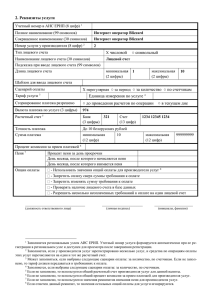Иструкция по пополнению баланса карты учащегося
advertisement
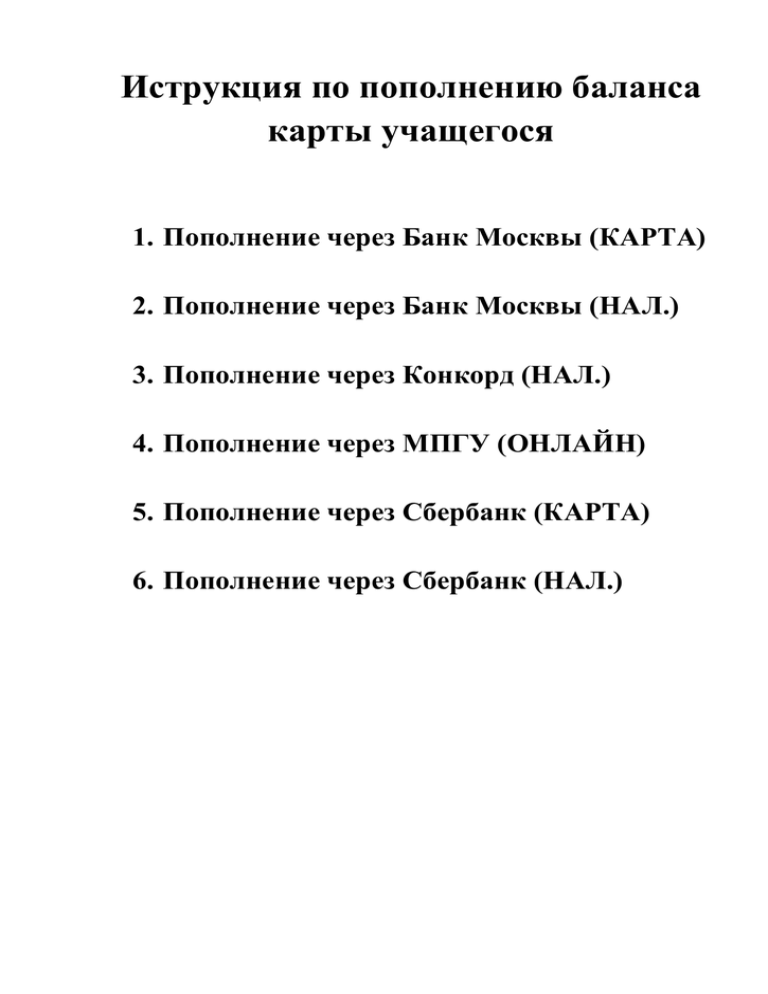
Иструкция по пополнению баланса карты учащегося 1. Пополнение через Банк Москвы (КАРТА) 2. Пополнение через Банк Москвы (НАЛ.) 3. Пополнение через Конкорд (НАЛ.) 4. Пополнение через МПГУ (ОНЛАЙН) 5. Пополнение через Сбербанк (КАРТА) 6. Пополнение через Сбербанк (НАЛ.) Пополнение лицевого счета через терминалы ОАО «Банка Москвы» банковской картой 1) Вставьте карту. 2) Введите ПИН-код банковской карты (4 цифры),нажмите «ДАЛЕЕ». 3) В основном меню выберите «ПЛАТЕЖИ». 4) Выберите группу «ОПЛАТА ПО КОДУ ПЛАТЕЖА». 5) В следующем меню введите код платежа. Не более 3 цифр, ГУП «Социальное питание «Юго-Восток» - код 906. ООО кафе «Утро» – код 910 ГУП «Социальное питание Север»- код 908 Нажмите «ВВОД». Для возврата в предыдущее меню нажмите «НАЗАД». Внимание! На этом этапе и далее Вы всегда сможете прервать операцию пополнения лицевого счёта, нажав на кнопку «ОТМЕНА». 6) В окне «ВВЕДИТЕ РЕКВИЗИТЫ ПЛАТЕЖА» введите номер (от 8 до 10 цифр) лицевого счета школьника. Внимание! В случае попыток ввода больше 10 цифр или меньше 8 будет выдано предупреждение об ошибке. В случае ввода несуществующего лицевого счета на экране появится надпись «Неверный лицевой счет». Нажмите «ВВОД» для перехода на следующий экран. Скорректируйте, в случае необходимости, введенное значение, нажав «НАЗАД». 7) Введите сумму платежа в рублях. Нажмите «ПОДТВЕРДИТЬ», возьмите распечатанную квитанцию об оплате. Внимание! Для отмены операции нажмите «ИСПРАВИТЬ» 8) На экране показана фамилия и имя владельца лицевого счета, а также актуальный баланс лицевого счета. Для пополнения лицевого счета выберите «ДА». Внимание! Для отмены операции нажмите «НЕТ». 9) Ваша операция завершена, возьмите распечатанную квитанцию об оплате. В результате проведенных действий лицевой счет электронной карты вашего ребенка будет пополнен, а Вы получите SMS-сообщение с суммой зачисления и значением баланса лицевого счета после зачисления, например: «Зачислено 300,00; баланс 420,00 (12345678 Иванов Иван)» Пополнение лицевого счета через терминалы ОАО «Банка Москвы» наличными 1) На основном меню устройства самообслуживания выберите «ПЛАТЕЖИ НАЛИЧНЫМИ» для оплаты наличными. 2) Из «ГЛАВНОГО МЕНЮ» выберите группу «ОПЛАТА ПО КОДУ ПЛАТЕЖА». 3) В следующем меню введите код платежа. Не более 3 цифр, ГУП «Социальное питание «Юго-Восток» - код 906. ООО кафе «Утро» – код 910 ГУП «Социальное питание Север»- код 908 Нажмите «ВВОД» Для возврата в предыдущее меню нажмите «НАЗАД». Внимание! На этом этапе и далее Вы всегда сможете прервать операцию пополнения лицевого счёта, нажав на кнопку «ОТМЕНА». 4) В окне «ВВЕДИТЕ РЕКВИЗИТЫ ПЛАТЕЖА» введите номер (от 8 до 10 цифр) лицевого счета школьника. Внимание! В случае попыток ввода больше 10 цифр или меньше 8 будет выдано предупреждение об ошибке. В случае ввода несуществующего лицевого счета на экране появится надпись «Неверный лицевой счет». Нажмите «ВВОД» для перехода на следующий экран. Скорректируйте, в случае необходимости, введенное значение, нажав «НАЗАД». 5) Вставьте банкноты в отверстие купюроприемника. Внимание! Устройство купюры не возвращает и сдачи не дает, сумма внесенных средств равняется сумме перечисления. 6) Подтвердите сумму принятых средств, нажав на кнопку "Подтвердить". 7) На экране будет показана фамилия и имя владельца лицевого счета, а также актуальный баланс лицевого счета. Для пополнения лицевого счета выберите «ДА» Внимание! Для отмены операции нажмите «НЕТ» 8) Ваша операция завершена, возьмите распечатанную квитанцию об оплате. В результате проведенных действий лицевой счет электронной карты вашего ребенка будет пополнен, а Вы получите SMS-сообщение с суммой зачисления и значением баланса лицевого счета после зачисления, например: «Зачислено 300,00; баланс 420,00 (12345678 Иванов Иван)» Пополнение лицевого счета через терминалы поставщика питания наличными Поднесите электронную карту к считывателю терминала В основном меню нажмите кнопку «ПОПОЛНЕНИЕ СЧЕТА» На появившемся экране Вы видите: Номер электронной карты ФИО владельца карты Текущее состояние лицевого счета Вставьте купюры в отверстие купюроприемника Монеты –в отверстие монетоприемника Внимание! Устройство купюры и монеты не возвращает и сдачи не дает, сумма внесенных средств равняется сумме перечисления. Сумма вносимых денежных средств показывается в поле Сумма По окончании нажмите кнопку «ОПЛАТИТЬ» На следующем экране – в поле Средства Вы видите состояние лицевого счета после произведенного пополнения Нажмите на кнопку «ПЕЧАТЬ БАЛАНСА», чтобы получить квитанцию о состоянии счета. В результате проведенных действий лицевой счет электронной карты вашего ребенка будет пополнен, а Вы получите SMS-сообщение с суммой зачисления и значением баланса лицевого счета после зачисления, например: «Зачислено 300,00; баланс 420,00 (12345678 Иванов Иван)» Пополнение лицевого счета через Портал государственных и муниципальных услуг (функций) города Москвы Внимание! Для осуществления пополнения лицевого счета учащегося через Портал государственных и муниципальных услуг (функций) города Москвы (далее МПГУ), у Вас должна быть подключена услуга «SMS-информирование», Вы должны быть зарегистрированы на МПГУ, лицевой счет учащегося должен быть привязан к номеру Вашего телефона, указанного при подключении услуги «СМС-информирование», на Портале государственных и муниципальных услуг (функций) города Москвы. На главной странице портала pgu.mos.ru выберите раздел «Оплатить» (он является одним из пунктов горизонтального меню, представленного в верхней части окна). Пополнение счета в системе «Проход и питание» находится в разделе "Популярные услуги для оплаты". Щелкнув по кнопке «Пополнение счета в системе «Проход и питание», переходим на следующую страницу. Здесь можно либо выбрать счёт, зарегистрированный в Вашем личном кабинете, либо ввести номер счёта вручную. Если Вы забыли номер лицевого счета, то Вы можете его узнать: • У ответственного за организацию питания в школе; • На информационном терминале, установленном в школе, поднеся электронную карту учащегося; • В СМС-уведомлениях о посещении школы. Далее в поле "Сумма платежа" необходимо внести сумму, которую Вы хотите перечислить на лицевой счёт. Нажав на кнопку "Оплатить", переходим на следующую страницу Проверив еще раз данные платежа, по кнопке "Оплатить" переходим на страницу проведения он-лайн платежа по банковской карте. В результате проведенных действий лицевой счет электронной карты вашего ребенка будет пополнен, а Вы получите SMS-сообщение с суммой зачисления и значением баланса лицевого счета после зачисления, например: «Зачислено 300,00; баланс 420,00 (12345678 Иванов Иван)» Инструкция по порядку проведения платежа за школьное питание c Банковской картой на терминалах ОАО «Сбербанк России Этап 1. 2. Изображение на экране Описание порядка действия Находясь на основном меню выберете «ПЛАТЕЖИ И ПЕРЕВОДЫ» В следующем меню выберете «ДРУГИЕ ПЛАТЕЖИ ПО Г.МОСКВА» Внимание! Для возврата в предыдущее меню нажмите «НАЗАД» 3. В следующем меню выберете «ДРУГИЕ ПЛАТЕЖИ Г.МОСКВЫ» Внимание! Для отмены операции нажмите «ОТМЕНА» 4. В следующем меню выберете «ДЕТСКИЕ САДЫ, ШКОЛЫ, ИНСТИТУТЫ» Внимание! Для отмены операции нажмите «ОТМЕНА» 5. В следующем меню выберете «ОПЛАТА ШКОЛЬНОГО ПИТАНИЯ» Внимание! Для возврата в предыдущее меню нажмите «НАЗАД» 6. 7. В окне «НОМЕР ЛИЦЕВОГО СЧЕТА» введите номер (от 8 до 10 цифр) лицевого счета школьника. Нажмите «ПРОДОЛЖИТЬ» для перехода на следующий экран. Внимание! В случае попыток ввода больше 10 цифр или меньше 8 будет выдано предупреждение об ошибке. В случае ввода несуществующего лицевого счета на экране появится надпись «Неверный лицевой счет». Скорректируйте, в случае необходимости, введенное значение, нажав «СБРОС». Для отмены операции нажмите «ОТМЕНА» На экране будет показана фамилия и имя владельца лицевого счета, а также актуальный баланс лицевого счета Для пополнения лицевого счета выберете «ПОПОЛНИТЬ» Внимание! Для отмены операции нажмите «ОТМЕНА» 8. Введите сумму платежа в рублях и нажмите «ПРОДОЛЖИТЬ», возьмите распечатанную квитанцию об оплате. Внимание! Для отмены операции нажмите «ОТМЕНА» 9. В случае, если терминал поддерживает возможность перечисления излишне принятых средств на счета иных получателей платежей, на экране появится информация об этой услуге, иначе сумма внесенных средств должна равняться сумме перечисления. Внимание! Для продолжения работы нажмите «СОГЛАСЕН» 10. Вставьте купюры в отверстие купюроприемника, нажмите «ДАЛЕЕ» для завершения операции 11. В случае, если терминал не поддерживает возможность излишне принятых средств на счета иных получателей платежей или сумма принятых средств совпадает с суммой платежа, осуществляется распечатка квитанции 12. В случае, если терминал поддерживает возможность излишне принятых средств на счета иных получателей платежей и сумма принятых средств не совпадает с суммой платежа, на экране будет показана табличка со списком получателей платежей 13. После выбора получателя платежа на экране терминала будет отражена информация с деталями перевода Внимание! Для продолжения работы нажмите «ОПЛАТИТЬ», для отмены операции нажмите «ОТМЕНА», для возврата к списку получателей платежей нажмите «НАЗАД» 14. По итогам операции осуществляется распечатка квитанции Инструкция по порядку проведения платежа за школьное питание наличными денежными средствами на терминалах ОАО «Сбербанк России Этап 1. Изображение на экране Описание порядка действия Находясь на основном меню терминала, выберете «ПЛАТЕЖИ НАЛИЧНЫМИ» для оплаты наличными 2. В следующем меню выберете «ДРУГИЕ ПЛАТЕЖИ ПО г.МОСКВА» Внимание! Для возврата в предыдущее меню нажмите «НАЗАД» 3. В следующем меню выберете «ДРУГИЕ ПЛАТЕЖИ Г.МОСКВЫ» Внимание! Для отмены операции нажмите «ОТМЕНА» 4. В следующем меню выберете «ДЕТСКИЕ САДЫ, ШКОЛЫ, ИНСТИТУТЫ» Внимание! Для отмены операции нажмите «ОТМЕНА» 5. В следующем меню выберете «ОПЛАТА ШКОЛЬНОГО ПИТАНИЯ» Внимание! Для возврата в предыдущее меню нажмите «НАЗАД» 6. 7. В окне «НОМЕР ЛИЦЕВОГО СЧЕТА» введите номер (от 8 до 10 цифр) лицевого счета школьника. Нажмите «ПРОДОЛЖИТЬ» для перехода на следующий экран. Внимание! В случае попыток ввода больше 10 цифр или меньше 8 будет выдано предупреждение об ошибке. В случае ввода несуществующего лицевого счета на экране появится надпись «Неверный лицевой счет». Скорректируйте, в случае необходимости, введенное значение, нажав «СБРОС». Для отмены операции нажмите «ОТМЕНА» На экране будет показана фамилия и имя владельца лицевого счета, а также актуальный баланс лицевого счета Для пополнения лицевого счета выберете «ПОПОЛНИТЬ» Внимание! Для отмены операции нажмите «ОТМЕНА» 8. Введите сумму платежа в рублях и нажмите «ПРОДОЛЖИТЬ», возьмите распечатанную квитанцию об оплате. Внимание! Для отмены операции нажмите «ОТМЕНА» 9. В случае, если терминал поддерживает возможность перечисления излишне принятых средств на счета иных получателей платежей, на экране появится информация об этой услуге, иначе сумма внесенных средств должна равняться сумме перечисления. Внимание! Для продолжения работы нажмите «СОГЛАСЕН» 10. Вставьте купюры в отверстие купюроприемника, нажмите «ДАЛЕЕ» для завершения операции 11. В случае, если терминал не поддерживает возможность излишне принятых средств на счета иных получателей платежей или сумма принятых средств совпадает с суммой платежа, осуществляется распечатка квитанции 12. В случае, если терминал поддерживает возможность излишне принятых средств на счета иных получателей платежей и сумма принятых средств не совпадает с суммой платежа, на экране будет показана табличка со списком получателей платежей 13. После выбора получателя платежа на экране терминала будет отражена информация с деталями перевода Внимание! Для продолжения работы нажмите «ОПЛАТИТЬ», для отмены операции нажмите «ОТМЕНА», для возврата к списку получателей платежей нажмите «НАЗАД» 14. По итогам операции осуществляется распечатка квитанции